วิธีจัดการ แก้ไข ดูรหัสผ่านที่บันทึกไว้ใน Edge สำหรับ iPad
แม้ว่าจะไม่แนะนำให้บันทึกรหัสผ่านในเบราว์เซอร์ใด ๆ แต่ผู้คนมักจะทำเพื่อเร่งส่วนการเข้าสู่ระบบ หากคุณเป็น ผู้ใช้ iPadที่บันทึกรหัสผ่านใน เบราว์เซอร์ Microsoft Edgeโพสต์นี้จะแสดงวิธีจัดการ แก้ไข และดูรหัสผ่าน(manage, edit, and view saved passwords )ที่บันทึกไว้หากจำเป็น
Microsoft Edgeเป็นเว็บเบราว์เซอร์ที่รวดเร็วพร้อมฟังก์ชันที่จำเป็นทั้งหมด เช่นเดียวกับเบราว์เซอร์อื่น ๆEdgeยังอนุญาตให้ผู้ใช้บันทึกรหัสผ่านเพื่อให้ผู้ใช้สามารถลงชื่อเข้าใช้เว็บไซต์ได้เร็วขึ้น อย่างไรก็ตาม ไม่แนะนำให้ทำเช่นนั้นด้วยเหตุผลด้านความปลอดภัยที่ชัดเจน หากคุณได้ทำไปแล้วก่อนหน้านี้ และต้องการลบออกโดยเร็วที่สุด นี่คือสิ่งที่คุณสามารถทำได้ นอกจากนี้ สมมติว่าคุณลืมรหัสผ่านของเว็บไซต์และต้องดึงข้อมูลจากเบราว์เซอร์ของคุณ โพสต์จะช่วยคุณที่นี่เช่นกัน
จัดการรหัสผ่านที่บันทึกไว้ในEdgeสำหรับ iPad
หากต้องการดู แก้ไข จัดการรหัสผ่านที่บันทึกไว้ในMicrosoft Edgeสำหรับ iPad ให้ทำตามขั้นตอนเหล่านี้-
- เปิด เบราว์เซอร์ Edgeและไปที่ การ ตั้งค่า(Settings)
- แตะที่เมนูความเป็นส่วนตัวและความปลอดภัย
- ค้นหาหัวข้อรหัสผ่าน
- แตะที่ตัวเลือกรหัสผ่านที่บันทึกไว้
- เลือกเว็บไซต์ที่คุณต้องการจัดการ
- ทำงานที่จำเป็น
เพื่อทำความเข้าใจขั้นตอนเหล่านี้โดยละเอียด โปรดอ่านต่อไป
ขั้นแรก คุณต้องเปิด เบราว์เซอร์ Microsoft Edgeบนอุปกรณ์และไปที่ การ ตั้งค่า (Settings)ในการนั้น ให้แตะที่ปุ่มสามจุดที่มองเห็นได้ที่มุมขวาบน แล้วเลือกการตั้งค่า(Settings )จากรายการ ในหน้าต่างป๊อปอัป ให้เลือก ตัวเลือกความเป็นส่วนตัวและความปลอดภัย(Privacy and security)และควรเป็นตัวเลือกแรกสุดที่คุณจะพบในแผงนี้

หลังจากนั้น ค้นหา ส่วน รหัสผ่าน(PASSWORDS)และแตะที่ปุ่มรหัสผ่านที่บันทึกไว้(Saved passwords)
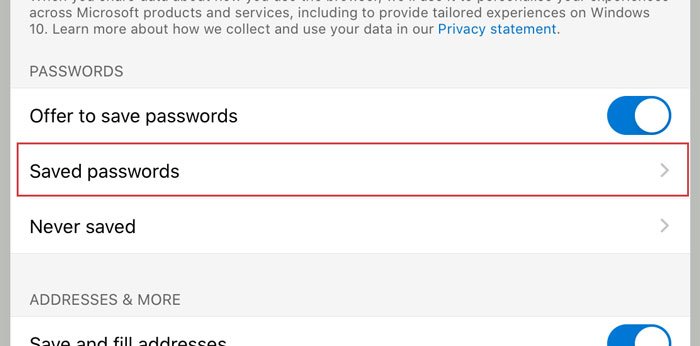
ตอนนี้คุณสามารถดูเว็บไซต์ทั้งหมดที่คุณบันทึกชื่อผู้ใช้และรหัสผ่านของคุณ แตะเว็บไซต์ที่คุณต้องการลบหรือจัดการจากรายการ จากที่นี่ คุณสามารถตรวจสอบชื่อผู้ใช้ เปิดเผยรหัสผ่าน คัดลอกรหัสผ่านไปยังคลิปบอร์ด ลบรายการออกจากรายการของคุณ ฯลฯ
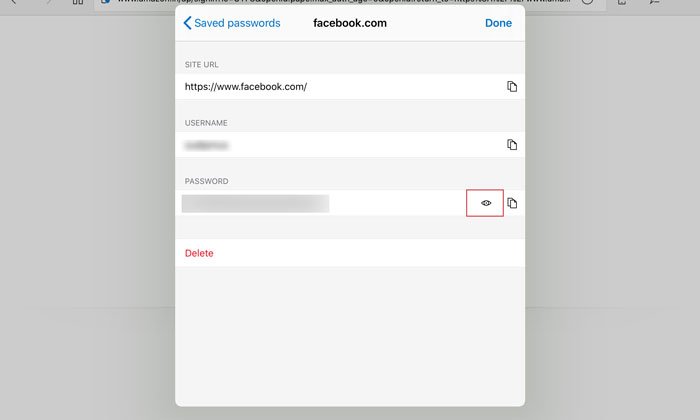
โดยค่าเริ่มต้น จะแสดงจุดเป็นรหัสผ่านเพื่อความปลอดภัย หากคุณต้องการเปิดเผยและคัดลอก คุณต้องแตะ ปุ่ม เปิดเผยรหัสผ่าน(password reveal)ที่ดูเหมือนตา หลังจากนั้นให้แตะปุ่มคัดลอกเพื่อไปที่คลิปบอร์ด
ตอนนี้คุณสามารถทำงานที่เหลือได้ หากคุณต้องการลบรหัสผ่านที่บันทึกไว้ คุณต้องแตะ ปุ่ม ลบ(Delete )และทำเช่นเดียวกันในหน้าต่างยืนยัน
มีสองตัวเลือกที่สำคัญกว่าที่คุณควรรู้คือข้อเสนอในการบันทึกรหัสผ่าน(Offer to save passwords)และไม่เคยบันทึก(Never saved)
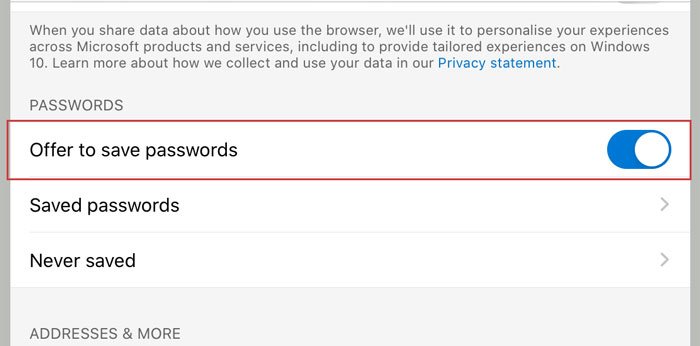
- เสนอให้บันทึกรหัสผ่าน:(Offer to save passwords: )บางครั้งคุณอาจไม่ต้องการรับข้อความเตือนให้บันทึกรหัสผ่านทุกครั้งที่คุณป้อนชื่อผู้ใช้และรหัสผ่านบนเว็บไซต์ หากคุณคิดว่ามันไม่มีประโยชน์สำหรับคุณและต้องการปิดการใช้งานทั้งหมด คุณต้องสลับปุ่มที่เกี่ยวข้อง คุณควรเห็นตัวเลือกหลังจากไปที่หน้าต่างความเป็นส่วนตัวและความปลอดภัย(Privacy and security)
- ไม่เคยบันทึก:(Never saved: )เมื่อใดก็ตามที่คุณลงชื่อเข้าใช้เว็บไซต์ใน เบราว์เซอร์ Microsoft Edgeจะแสดงหน้าต่างป๊อปอัปพร้อมสามตัวเลือก หนึ่งในนั้นป้องกันไม่ให้เบราว์เซอร์บันทึกข้อมูลรับรองการเข้าสู่ระบบของคุณในเบราว์เซอร์ หากคุณใช้ตัวเลือกนั้นก่อนหน้านี้ และต้องการยกเลิกการแบนตอนนี้ ตัวเลือกที่ ไม่เคยบันทึกไว้(Never saved )จะมีประโยชน์สำหรับคุณ คุณต้องลบไซต์ออกจากรายการ ในการนั้น ให้เปิด เมนู ไม่เคยบันทึก(Never saved )เลือกเว็บไซต์ และลบออกตามนั้น
นั่นคือทั้งหมด! ฉันหวังว่ามันจะช่วย
ผู้ใช้ Windows 10? (Windows 10 user?)ดูวิธี จัดการ ดู ลบรหัสผ่านที่บันทึกไว้ใน เบราว์เซอร์Microsoft Edge ใหม่(manage, view, delete saved passwords in new Microsoft Edge)
Related posts
วิธีใช้ Read aloud ใน Microsoft Edge สำหรับ iPad
Customize หรือซ่อน News feed บนแท็บ New ของ Edge สำหรับ iPad
วิธีเปิดใช้งาน Dark Theme ใน Microsoft Edge สำหรับ iPad
เปิดใช้งาน Line Wrap ใน Source View ใน Chrome or Edge
วิธีการลบปุ่มเมนู Extensions จาก Microsoft Edge toolbar
วิธีใช้รูปภาพใน Picture mode บน Microsoft Edge Browser
เปิดใช้งานที่อาจเกิดขึ้น Unwanted Application protection ใน Edge browser
Download The ล่าสุด Windows 10 ISO Images โดยตรงใน Chrome or Edge
Microsoft Edge เก็บ Auto-resetting on Restart ใน Windows 10
เกิดข้อผิดพลาดขณะที่เริ่มต้นใน profiling session Edge DevTools
Fix RESULT_CODE_HUNG error บน Microsoft Edge บน Windows 10
วิธีการปิดการใช้งานหรือหยุด Video Autoplay ใน Microsoft Edge
ปิดใช้งานการซิงค์สำหรับ User Profiles ใน Microsoft Edge โดยใช้ Registry
Microsoft Edge จะไม่เปิดบน Windows 11/10
Edge and Store ปพลิเคชันไม่ได้เชื่อมต่อกับ Internet - Error 80072EFD
เพิ่ม Home button ถึง Microsoft Edge browser
Microsoft Edge สำหรับ Mac ล่มไม่ทำงานหรือให้ปัญหา
วิธีการเล่น Video ใน Full-screen Mode ใน Edge browser
ปิดการใช้งานถอนการติดตั้ง Adobe Flash, Shockwave ใน Chrome, Firefox, Edge, IE
วิธีการบังคับใช้ Google SafeSearch ใน Microsoft Edge ใน Windows 10
